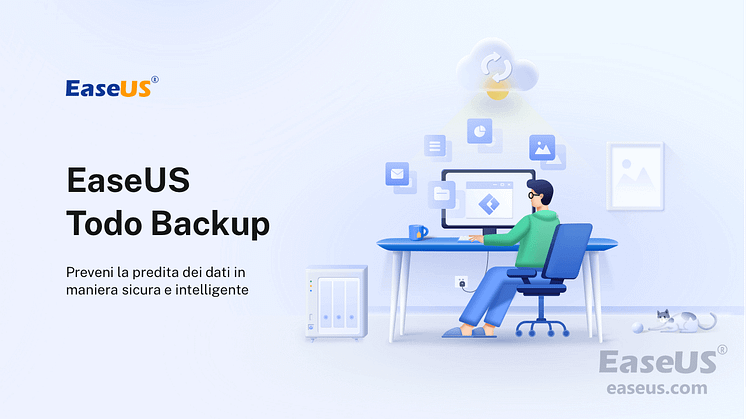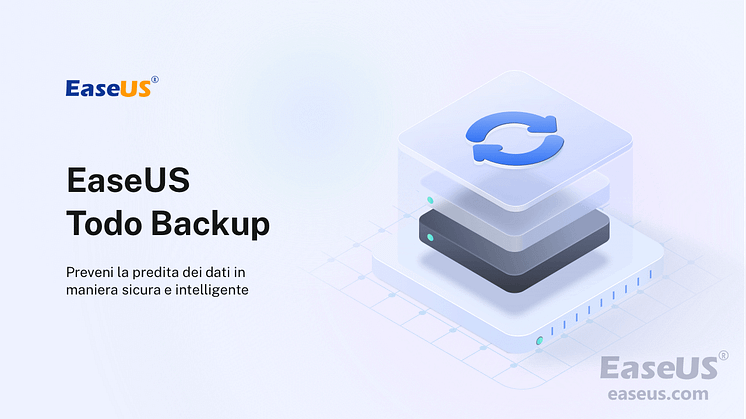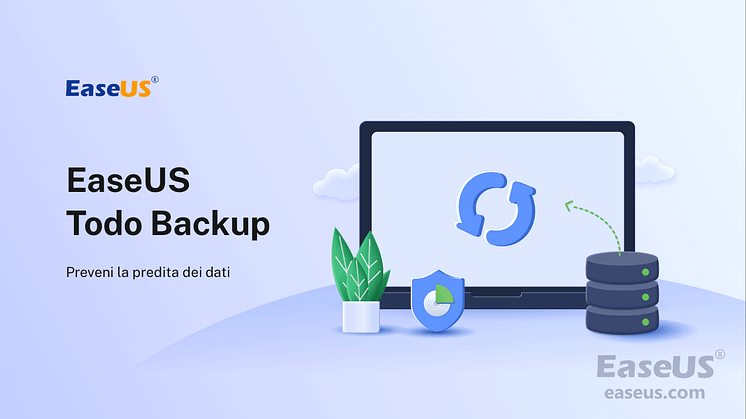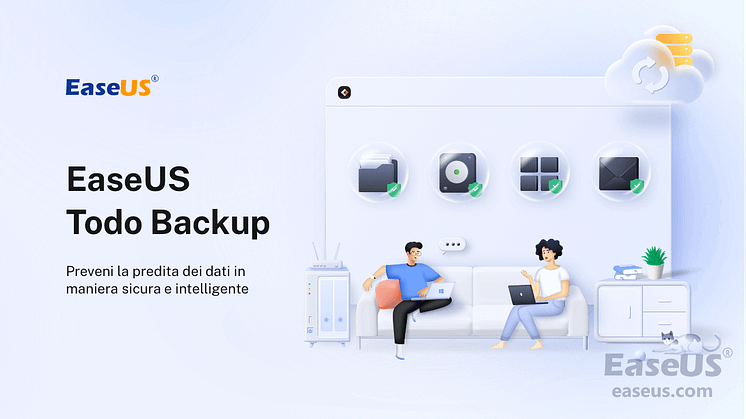
Comunicato stampa -
Come effettuare automaticamente backup dei file su hard disk esterno
Qual è la miglior strategia per mantenere i dati del computer al sicuro da crash del sistema, hardware danneggiati, o attacchi da parte di virus? Un backup completo dei tuoi dati.
Nota bene che il metodo più consigliato è quello di creare backup programmati, al fine di effettuare automaticamente backup dei file su hard disk esterno. Troverai qui 3 software appositi per farlo:
Backup e Ripristino vs. Cronologia File vs. Software per il backup Windows
Quale metodo scegliere? Backup e Ripristino, Cronologia File, o il Software per il backup? Alcuni di voi sicuramente avranno in mente questa domanda.
Andiamo ora a vedere come utilizzare questi tre metodi.
Metodo 1. Backup automatico dei file su hard disk esterno tramite Backup e Ripristino di Windows
| Pro: Gratuito, e portatile. | Contro: Grandezza file immagine enorme, quasi quanto i file originali. |
Backup e Ripristino di Windows è uno strumento che consente di impostare una programmazione per eseguire automaticamente il backup dei file, partizioni del disco rigido, anche un'immagine di sistema, su hard disk esterno in base a tempistiche programmate.
Tutorial: come pianificare backup automatico dei file su hard disk esterno
Prerequisiti: hard disk esterno sempre connesso al computer.
Step 1. Vai su Impostazioni > Sistema e Sicurezza > Backup e ripristino (Windows 7).
Step 2. Clicca su "Cambia impostazioni", seleziona l'hard disk esterno ("Disco rimovibile") per salvare il backup, e clicca su "Avanti".
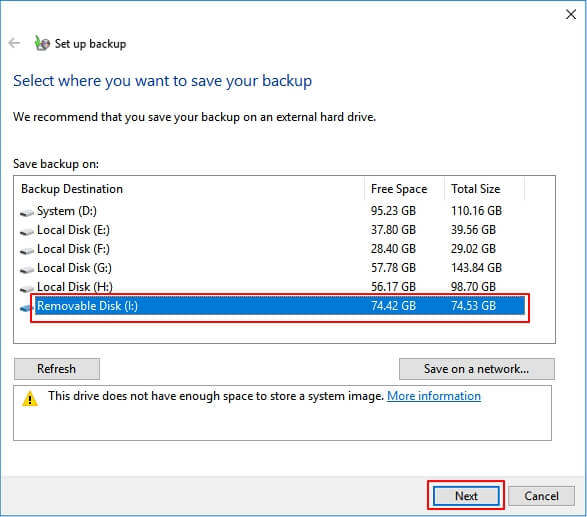
Step 3. Clicca poi su "Scegli" e "Avanti" per specificare i file da inserire nel backup. Clicca su "Avanti".
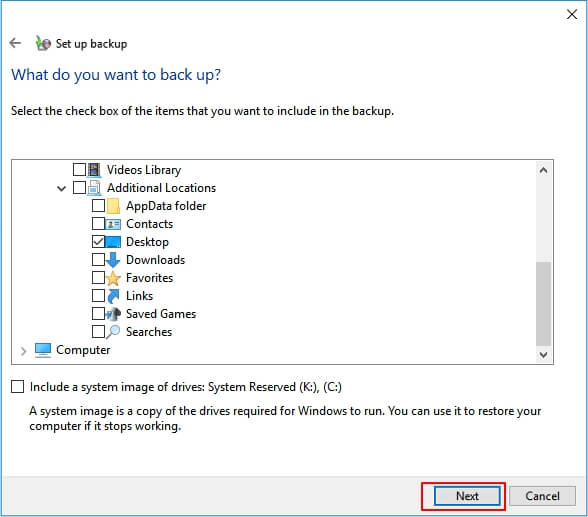
Step 4. Clicca su "Cambia programma", impostalo su base giornaliera, settimanale, o mensile, e clicca su "OK".
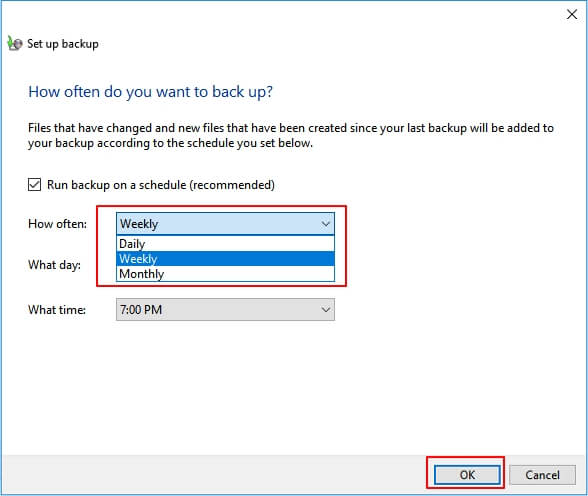
Step 5. Clicca su "Conferma impostazioni ed esegui backup".
Attendi pazientemente per permettere il completamento del processo.
Metodo 2. Effettuare il backup automatico dei file su hard disk esterno con Cronologia File di Windows
| Pro: Gratuito e veloce. | Contro: dimensioni file immagine enormi, non effettua il backup dei file che non si trovano sul drive di sistema. |
Come Backup e ripristino di Windows, Cronologia file di Windows è un altro strumento integrato che consente di pianificare backup automatici. Tuttavia, questo strumento può eseguire solamente il backup dei file dell'unità C, inclusi desktop, documenti, immagini, musica, download, OneDrive, ecc.

Related links
- Sistema & File | Fare backup su PC Windows 10 con lo strumento di backup e ripristino
- Creare immagine di sistema Windows 10 in modo sicuro
- Come Eseguire il Backup di Windows 10 su USB da Soli [3 Modi]
- [Risolto] Come impostare il backup automatico su OneDrive in Windows 11/10/8/7
- Fare Backup Incrementale Windows Gratis
- Come Ripristinare i File di Backup in Windows 10
Argomenti
Tags
Fondata nel 2004, EaseUS è un'azienda software leader a livello internazionale nei settori del recupero dati, del backup dati e della gestione disco, con lo scopo di sviluppare ed esplorare un'esperienza digitale sicura per tutti. Ci stiamo impegnando per innovare e creare una potente ed efficace piattaforma di sicurezza dei dati nel mondo.